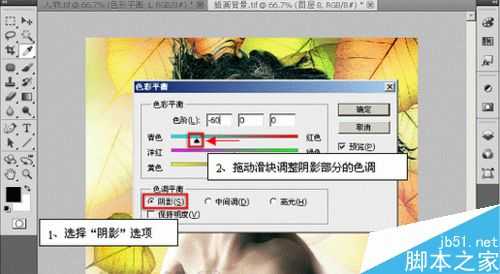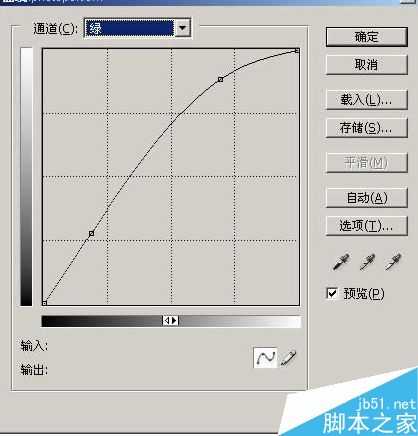有时候你会觉得你拍的照片色彩不够亮,看着不好看,或者做工作的海报电子版也不好看,那么 这个时候你就需要修图神器ps。下面说几种调颜色的技巧。
步骤
色相/饱和度。首先,它不仅可以色轮为轴同时调整所有色相和饱和度,而且还可以针对不同的六大色系分别调整色相和饱和度,下面的条形色相轮,上面一条表示调整前色相,下面一条表示调整后色相;第二,它可以用加吸管或减吸管精确指定要调整的色相,更进一步还可以指定取样范围和方式;第三,如果图像本身没什么毛病,则它可以简单通过灰吸管实现灰平衡;第四,它的调整方案可以存储起来以备再用;第五,它可以给黑白图像着色(但效果并不理想,因为这里的着色机制同灰阶无关,而颜色其实是同灰阶息息相关的东西,至少在心理学上是这样)。明度指标,除非进入Lab模式,这一指标很少被用到。
色彩平衡;唯一需要注意的是这一功能可以针对高亮、中亮和低亮三个不同的部分分别调整色彩。
色相/饱和度 ;它可以改变色相、饱和度、明度三个数
色彩平衡;在色彩平衡窗口里可以在青-红、洋红-绿、黄-蓝之间拉动色彩关系
曲线 ;在曲线窗口里可以对RGB不同颜色单独调整曲线形状,改变画面色彩关系
曲线几乎可以完全代替各种色彩调整手段,用起来更加得心应手,但是,认真说曲线,大概需要150k
除最亮、最暗点外,以中间亮度为主均匀提亮全图。请注意这不是一个弧。弧是圆的一部分,但在这里,无论什么圆都不可能同这条曲线相吻合。看上去这应该是一条摆线,动力学中所谓“最速降落线”。请与下面真实的弧暗影比较一下,显然曲线两端是不对称的。
均匀压暗全图,最亮的部分压暗的幅度最大,以下这幅度逐渐减少,到最暗的一点等于零(因为已经无可再暗了,只能等于零)。
极暗点不变,极亮点压成极暗点,但是把中间部分均匀提亮。这种类型的曲线在照片调整中极少使用。
输入输出值相等。就是说,人还没有来得及对图像做任何手脚。除最暗的一点外,均匀提亮全图。精确地说,输入色阶225的点A是分界点,这个点提亮的幅度最大,所有其他的点,离点A越远的,提亮幅度越小。虽说如此,在图像的高亮部分即所有输入色阶大于225的点,实际上也已经提亮到最大限度了。由本图,不难做出除最亮一点外压暗全图的曲线。
以上就是用ps进行调色几种技巧介绍,操作很简单的,大家按照上面步骤进操作即可,希望这篇文章能对大家有所帮助!免责声明:本站资源来自互联网收集,仅供用于学习和交流,请遵循相关法律法规,本站一切资源不代表本站立场,如有侵权、后门、不妥请联系本站删除!
《魔兽世界》大逃杀!60人新游玩模式《强袭风暴》3月21日上线
暴雪近日发布了《魔兽世界》10.2.6 更新内容,新游玩模式《强袭风暴》即将于3月21 日在亚服上线,届时玩家将前往阿拉希高地展开一场 60 人大逃杀对战。
艾泽拉斯的冒险者已经征服了艾泽拉斯的大地及遥远的彼岸。他们在对抗世界上最致命的敌人时展现出过人的手腕,并且成功阻止终结宇宙等级的威胁。当他们在为即将于《魔兽世界》资料片《地心之战》中来袭的萨拉塔斯势力做战斗准备时,他们还需要在熟悉的阿拉希高地面对一个全新的敌人──那就是彼此。在《巨龙崛起》10.2.6 更新的《强袭风暴》中,玩家将会进入一个全新的海盗主题大逃杀式限时活动,其中包含极高的风险和史诗级的奖励。
《强袭风暴》不是普通的战场,作为一个独立于主游戏之外的活动,玩家可以用大逃杀的风格来体验《魔兽世界》,不分职业、不分装备(除了你在赛局中捡到的),光是技巧和战略的强弱之分就能决定出谁才是能坚持到最后的赢家。本次活动将会开放单人和双人模式,玩家在加入海盗主题的预赛大厅区域前,可以从强袭风暴角色画面新增好友。游玩游戏将可以累计名望轨迹,《巨龙崛起》和《魔兽世界:巫妖王之怒 经典版》的玩家都可以获得奖励。
更新日志
- 小骆驼-《草原狼2(蓝光CD)》[原抓WAV+CUE]
- 群星《欢迎来到我身边 电影原声专辑》[320K/MP3][105.02MB]
- 群星《欢迎来到我身边 电影原声专辑》[FLAC/分轨][480.9MB]
- 雷婷《梦里蓝天HQⅡ》 2023头版限量编号低速原抓[WAV+CUE][463M]
- 群星《2024好听新歌42》AI调整音效【WAV分轨】
- 王思雨-《思念陪着鸿雁飞》WAV
- 王思雨《喜马拉雅HQ》头版限量编号[WAV+CUE]
- 李健《无时无刻》[WAV+CUE][590M]
- 陈奕迅《酝酿》[WAV分轨][502M]
- 卓依婷《化蝶》2CD[WAV+CUE][1.1G]
- 群星《吉他王(黑胶CD)》[WAV+CUE]
- 齐秦《穿乐(穿越)》[WAV+CUE]
- 发烧珍品《数位CD音响测试-动向效果(九)》【WAV+CUE】
- 邝美云《邝美云精装歌集》[DSF][1.6G]
- 吕方《爱一回伤一回》[WAV+CUE][454M]